V Rising es el tema del momento. La propuesta de Stunlock Studios ha arrasado en ventas y en número de jugadores en Steam. Un éxito poco esperado que se une a la lista de juegos que arrasaron con todo y todos de la noche a la mañana. No obstante, el hecho de que el MMO sea exclusivo de PC ha hecho que muchos jugadores se replanteen si su sistema puede hacer frente a esta propuesta vampírica.
Por ello, quizá la mejor forma de saberlo —y la más obvia— es revisar sus requisitos mínimos y recomendados en Steam. Eso sí, hay que tener en cuenta que el juego del estudio sueco aún se encuentra en acceso anticipado y ellos mismos adelantan que estos requisitos en PC podrán cambiar una vez se produzca el lanzamiento de la versión 1.0 del juego.
|
|
Requisitos mínimos |
requisitos recomendados |
|---|---|---|
|
procesador |
Intel Core i5-6600 AMD Ryzen 5 1500X |
Intel Core i5-11600K AMD Ryzen 5 5600X |
|
tarjeta gráfica |
GeForce GTX 750 Ti, 2 GB AMD Radeon R7 360, 2 GB |
NVIDIA GeForce GTX 1070, 8 GB AMD Radeon RX 590, 8 GB |
|
memoria ram |
12 GB de RAM |
12 GB de RAM |
|
sistema operativo |
Windows 10 64 bit |
Windows 10 64 bit |
|
almacenamiento |
7 GB de espacio disponible |
7 GB de espacio disponible |
¿Cómo mejorar los FPS de V Rising?
Configuración gráfica para PC de bajos recursos
El hecho de que el trabajo de Stunlock Studios aún no haya acabado implica que parte del código del juego aún no se ha optimizado todo lo bien que se espera y el hecho de exigir 12 GB de memoria RAM es bastante prohibitivo. En cuanto a PCs de bajos recursos o portátiles, las opciones gráficas de V Rising no son las más avanzadas, pero nos dejan trastear con ciertos ajustes para mejorar el rendimiento.
Detalles gráficos como la Oclusión Ambiental (Ambient Occlusion) o las Sombras (Shadows) es recomendable prefijar unos ajustes en Bajo si vamos a hacerlo funcionar en un portátil. Ambos ajustes merman el rendimiento de nuestro PC, aunque desactivarlos empobrece la calidad visual ligeramente.
Activar AMD FSR 1.0
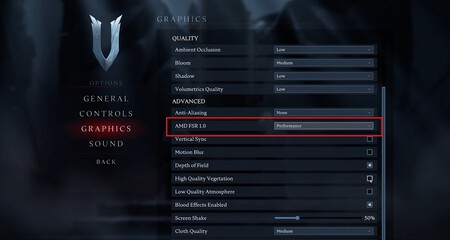
Asimismo, el mejor ajuste gráfico para portátiles o PCs de bajos recursos es, sin duda, AMD FSR 1.0. Hay que tener en cuenta que FSR, el escalado de AMD, mejora la tasa de imágenes por segundo reduciendo el aspecto visual, pero si lo que queremos es mejorar los FPS, es nuestro mejor aliado. Activar AMD FSR 1.0 en Rendimiento (Performance) nos hará ganar una buena cantidad de imágenes por segundo, aunque siempre podéis probar suerte con el modo Balanceado (Balanced) —reduce menos la calidad visual a la par que reduce el número máximo de FPS, pero sigue habiendo una mejora importante—.
Ajustar la prioridad
Esta opción no es la que mejores resultados nos dará y dependerá enormemente de la cantidad de memoria RAM y el procesador que tengamos en nuestro sistema. No obstante, su uso no daña nuestro PC, por lo que no perdemos nada con este prueba y error. Todos los juegos se ejecutan a una prioridad normal a la hora de exigir recursos a la CPU. Para priorizar cierto juego o programa de cara a aumentar el rendimiento, tendremos que aumentar su prioridad.
Para ello, abrimos nuestro Administrador de Tareas (dando clic derecho en el icono de Windows 10 u 11, y seleccionando la opción en el menú que se desplegará) y acudimos a la pestaña Detalles. Aquí, aparecerán todos los procesos abiertos o en funcionamiento en el PC, bastará con buscar V Rising, hacer clic derecho y seleccionar Prioridad. Aquí, aparecerá un listado donde debemos pulsar en Alta y aceptar el cuadro de mensaje que saldrá a continuación. Evitad pulsar En Tiempo Real ya que al hacerlo, aplicaremos un uso intensivo a la CPU que puede provocar el cierre del juego.
Deshabilitar la Superposición en el Juego
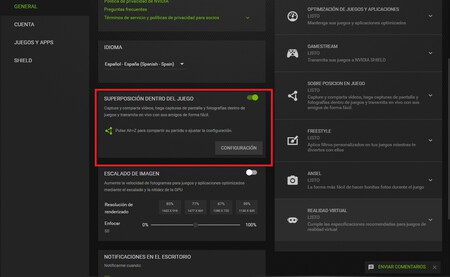
Los overlay o superposiciones en el juego son un lastre para los PCs de bajos recursos o portátiles, pero también para aquellos con un rendimiento mayor. Esta interfaz se encuentra en casi todos los launcher en PC, pero también vienen asociados a nuestras GPUs y lastran el rendimiento del PC. Si tenéis gráfica NVIDIA no integrada debéis acudir a GeForce Experiencie, clicar en Ajustes (arriba a la izquierda, el icono del engranaje) y una vez en la nueva ventana deseleccionar Superposición en el Juego.


